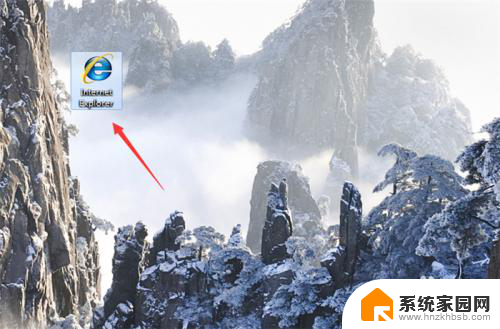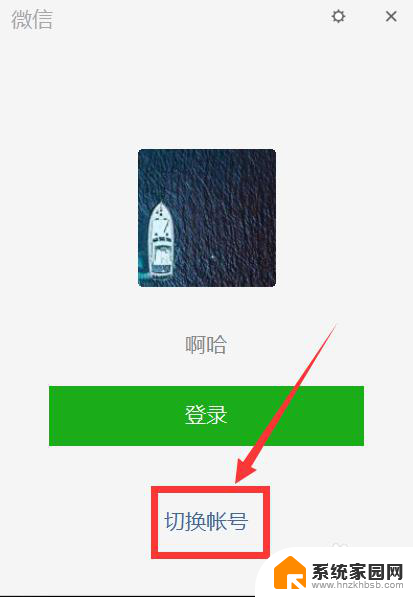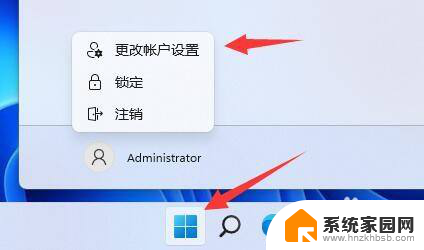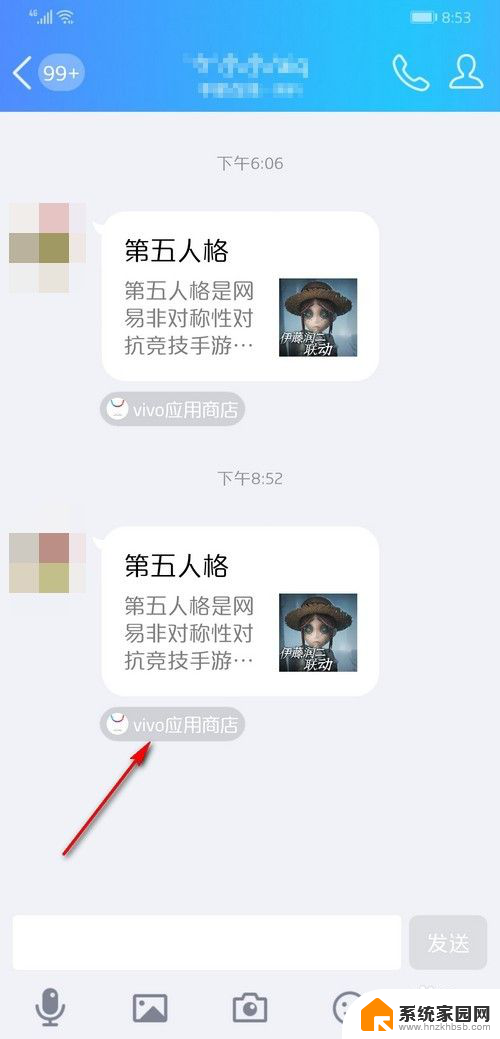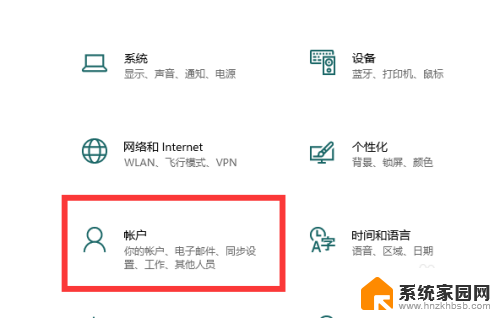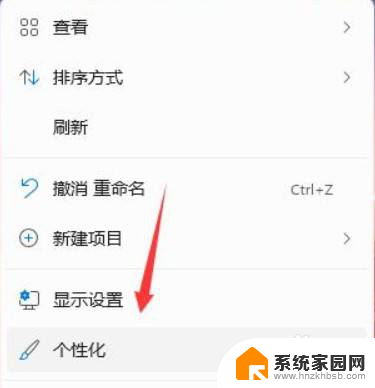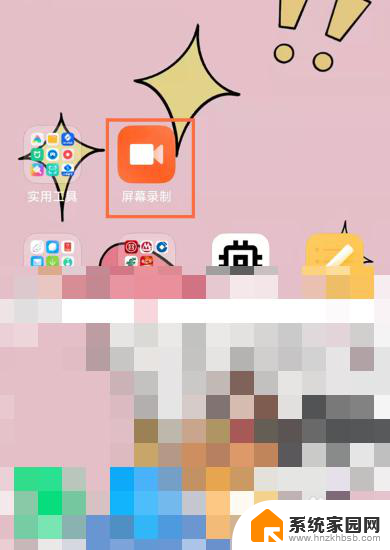16819201手机登录入口 手机通过192.168.1.1登录路由器的详细操作步骤
在现代社会中手机已经成为人们生活中不可或缺的重要工具之一,而通过手机登录路由器的操作步骤更是为我们提供了便捷与快速的网络连接方式。在这个快节奏的时代,我们需要时刻与互联网保持联系,因此掌握手机通过192.168.1.1登录路由器的详细操作步骤,不仅可以帮助我们更好地管理和配置网络设置,还能够提升我们的网络使用体验。接下来我们将详细介绍这一方便的登录方式,让您轻松掌握并享受网络的便利。
具体方法:
1.翻开路由器底座找到管理后台或者其他的类似文件,然后记住这个路由器的地址。这里就不是1.1了而是31.1,因此不同的路由器地址是不同的。然后把路由器适配器插入到插座上面,等待路由器上面的灯亮起。



2.下拉手机通知栏,找到WLAN长按它进入WiFi列表。
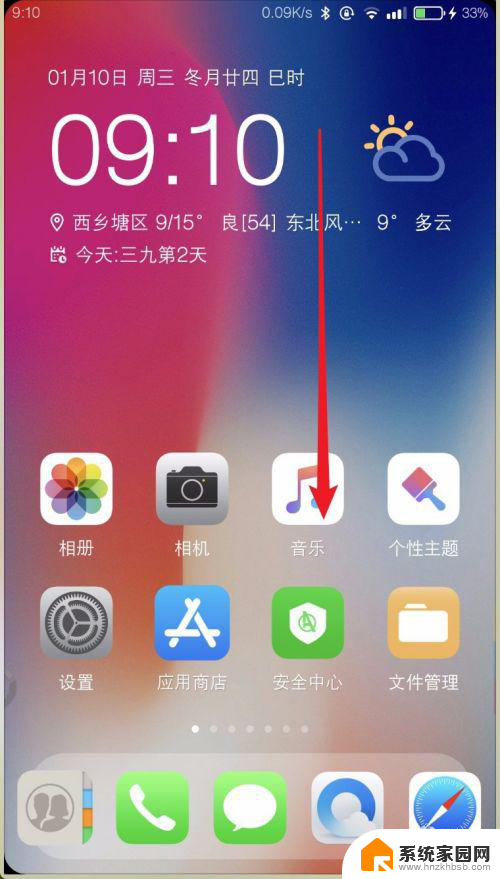
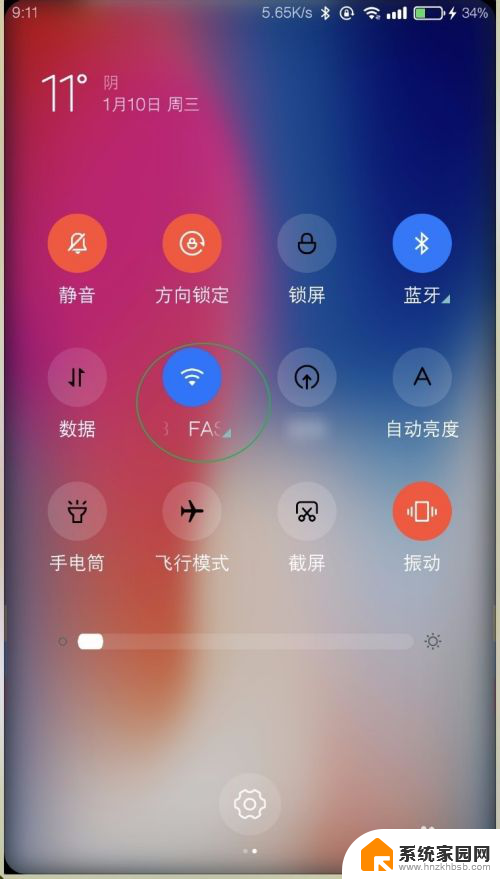
3.连接上面路由器的WiFi,接着推出来进入手机自带浏览器。在地址栏输入路由器底座的IP地址,按输入法上面的回车键。
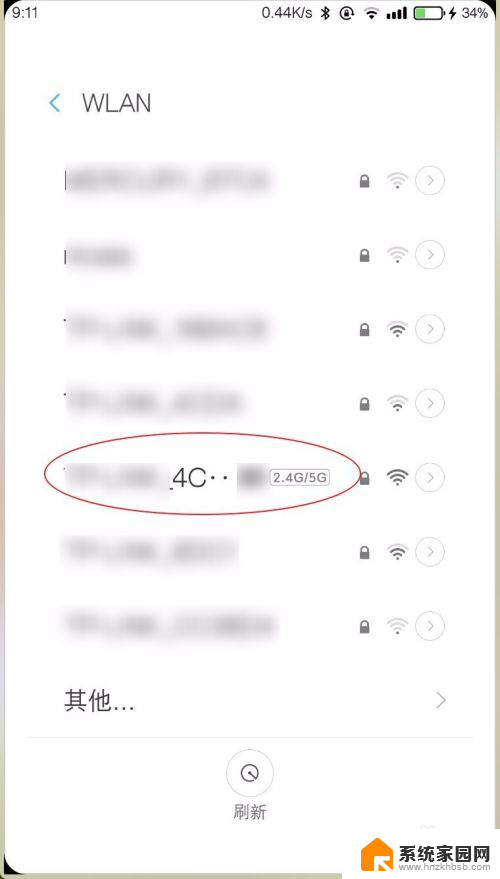
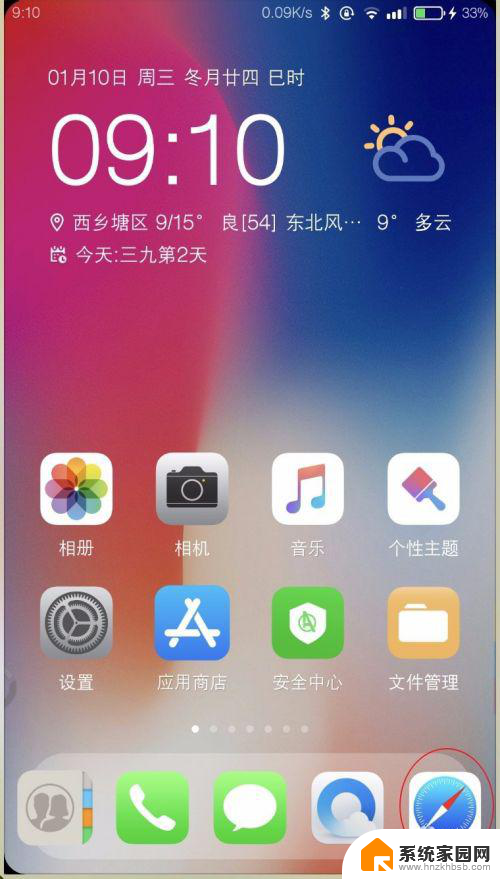
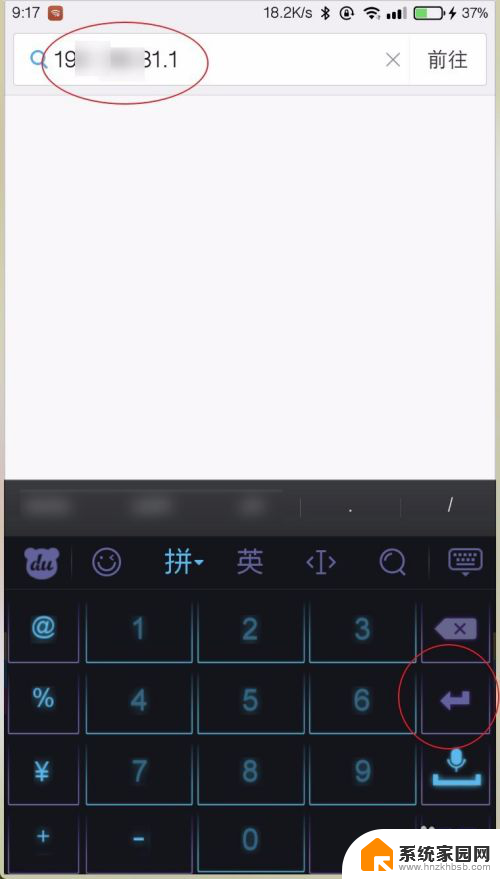
4.在欢迎页面点击同意,接着选择路由器工作模式。
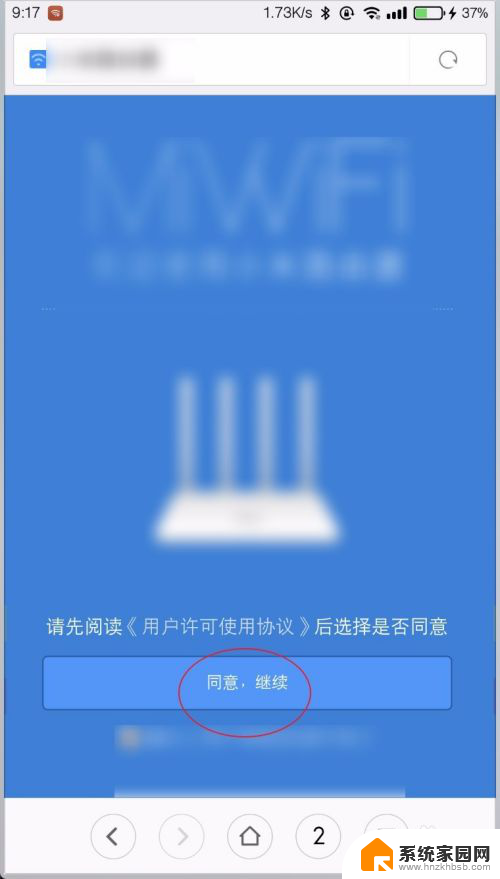
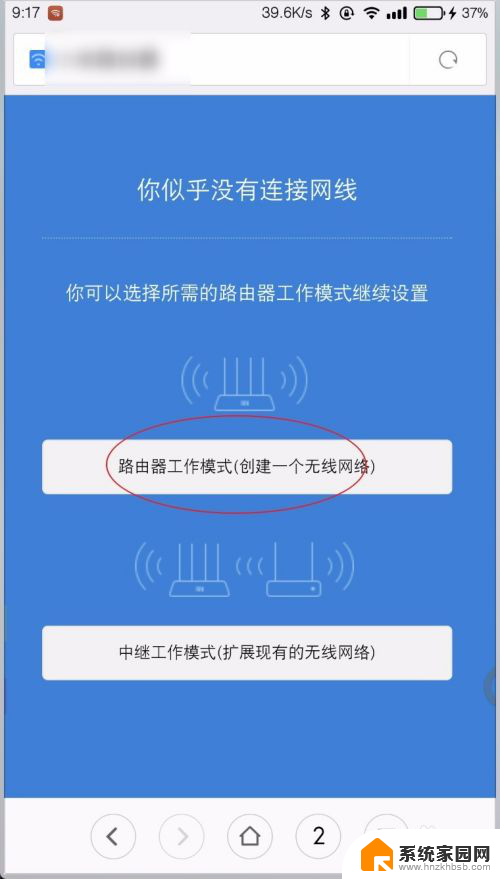
5.接着点击拨号模式,输入运营商提供的账户密码点击下一步即可完成设置。(第一步要提前插入网线)
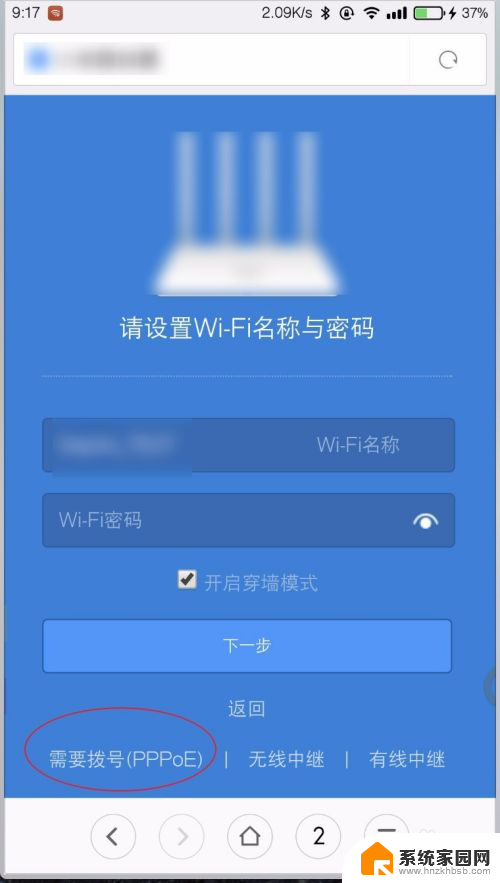
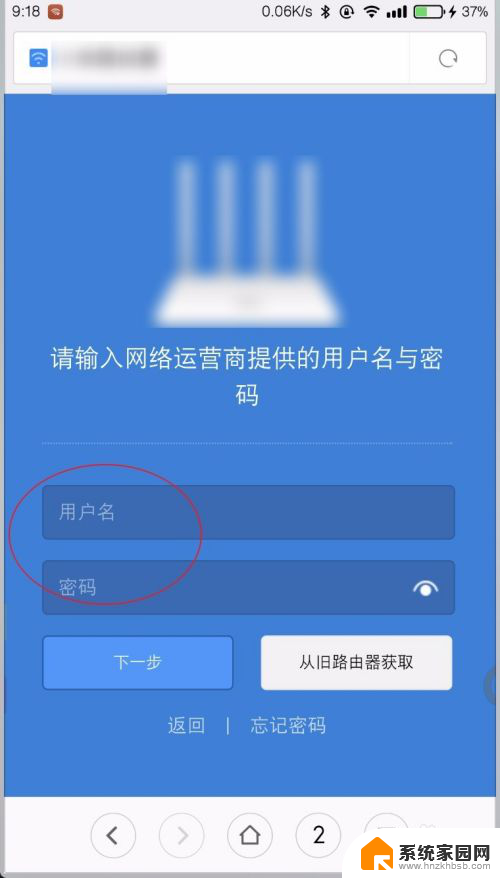
6.如果是要接入别人的网络,例如桥接放大人家的WiFi信号。则点击图一无线中继模式,接着选择需要桥接的名称密码,点击下一步。
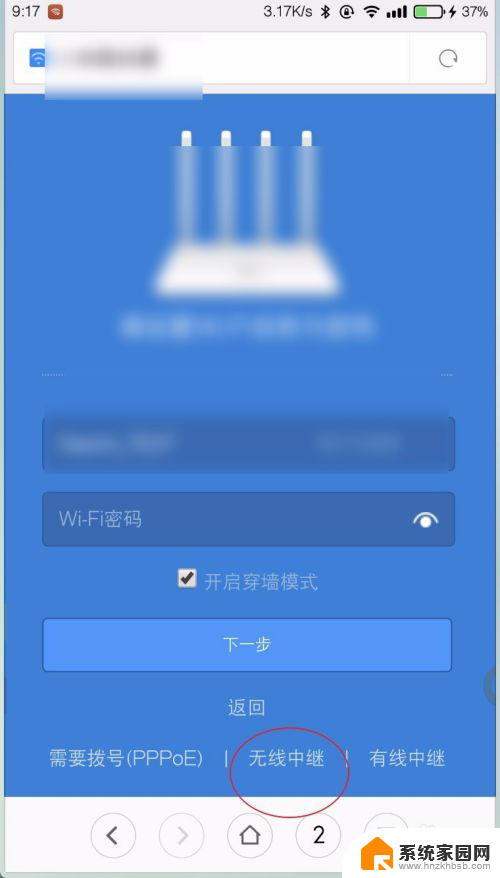
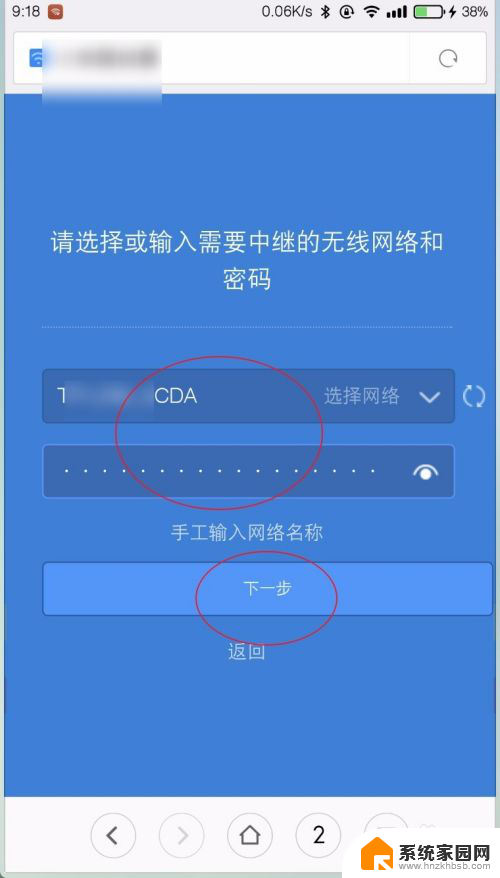
7.路由器这个时候会提示输入新的WiFi的名称,把图二红圈上的位置勾上。然后路由器会自动配置WiFi,配置好了手机会自动断开WiFi,重新下拉通知栏连接这个WiFi即可上网了。
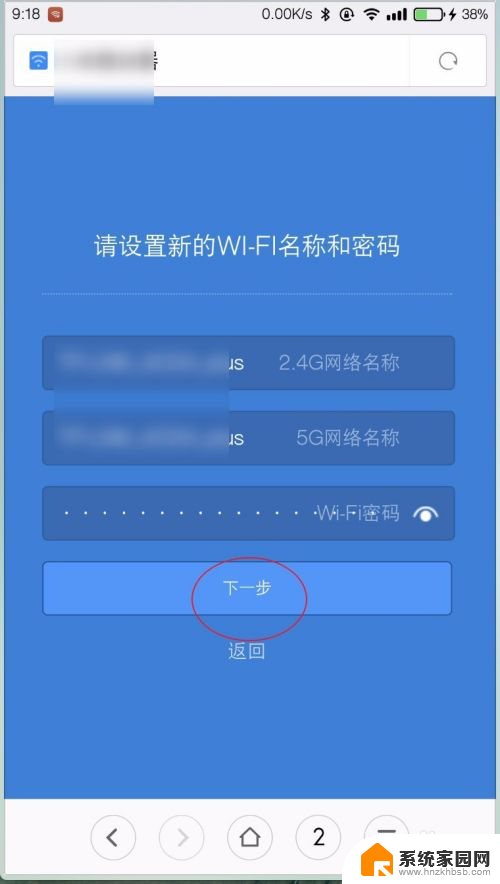
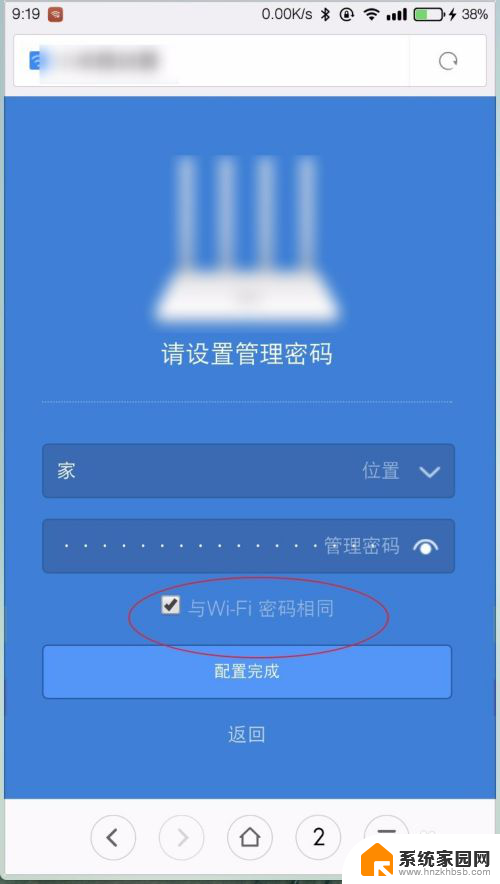
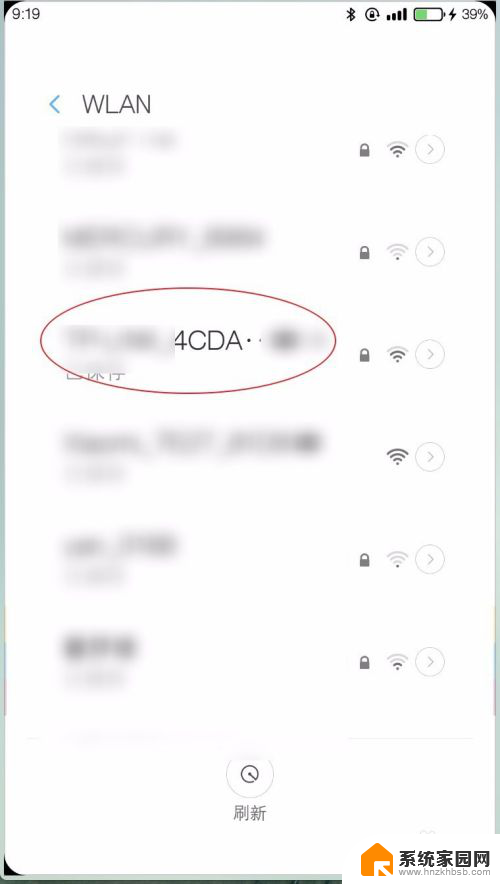
以上是关于16819201手机登录入口的全部内容,如果有遇到相同情况的用户,可以按照小编提供的方法来解决。